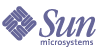
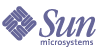
| |
| Guide de mise à niveau de Sun Java Enterprise System 5 pour UNIX | |
Chapitre 7
Web ServerCe chapitre décrit la procédure de mise à niveau de Web Server vers Java ES 5 (version 5) : Sun Java System Web Server 7.0.
Ce chapitre présente les considérations relatives à la mise à niveau pour les différentes méthodes de mise à niveau prises en charge par la version 5. Il traite des mises à niveau sur les systèmes d'exploitation Solaris et Linux :
Présentation des mises à niveau de Web ServerCette section présente les aspects généraux de Web Server qui ont un impact sur la mise à niveau vers Java ES 5 (version 5) :
À propos de Web Server pour Java ES version 5
Web Server pour Java ES version 5 représente, par ses nombreuses améliorations d’interface et nouveautés, une version majeure par rapport à la version 4.
Web Server version 5 possède une nouvelle infrastructure d’administration, dotée de nouveaux outils. L’infrastructure d’administration inclut une instance du server d'administration qui héberge les informations de configuration pour un nombre indéterminé d’instances de Web Server. Une nouvelle interface de ligne de commande (wadm) et une nouvelle interface graphique utilisateur permettent de créer des instances de Web Server, localement ou sur des ordinateurs distants, mais aussi de configurer et de gérer ces instances. Les nouveaux outils d’administration requièrent un nom d’utilisateur et un mot de passe administrateur.
Pour plus d’informations sur la nouvelle infrastructure d’administration, reportez-vous au manuel Guide de l'administrateur de Web Server 7.0 , http://docs.sun.com/doc/819-2629.
Ces modifications apportées à l’interface d’administration de Web Server ont un impact significatif sur la mise à niveau.
Présentation de la mise à niveau de Web Server
Le Tableau 7-2 répertorie les méthodes de mise à niveau de Web Server vers Java ES version 5 prises en charge. Il s’applique à la fois à Solaris et Linux.
Données de Web Server
Le tableau suivant affiche les types de données susceptibles d'être affectés par une mise à niveau du logiciel Web Server.
Tableau 7-3 Utilisation des données de Web Server
Type de données
Emplacement
Utilisation
Données de configuration
Web Server 6.x (Java ES versions 2, 3 et 4) : WebServer6-base/https-nomInstance/config/
Configuration des instances de Web Server
Web Server 7.0 (Java ES version 5) :
Configuration d’instance
WebServer7Config-base/https-nomConfig/config1/Stockage de configuration central
Accessible par la Console Web Server et l’interface de ligne de commande wadm.
1Notez que le chemin WebServer7Config-base est nettement différent du chemin WebServer6-base.
Stratégie de mise à niveau de Web Server
De manière générale, la stratégie à utiliser pour effectuer la mise à niveau de Web Server dépend de nombreuses considérations, décrites dans le Chapter 1, "Planification des mises à niveau" : méthode de mise à niveau, dépendances entre les composants Java ES, mise à niveau sélective ou globale, déploiements portant sur plusieurs instances et ainsi de suite.
Cette section aborde spécifiquement les questions susceptibles d'influencer le plan de mise à niveau de Web Server.
Problèmes de compatibilité
Web Server pour Java ES version 5 ne présente pas de modification des interfaces publiques et, par conséquent, est compatible avec les versions antérieures de ce point de vue précis. En revanche, les nouvelles interfaces d’administration ne sont pas compatibles avec leurs homologues antérieures. Cela influe sur la mise à niveau et le redéploiement des applications Web (notamment les composants Java ES par exemple).
En particulier, Web Server version 5 utilise des paramètres par défaut différents pour les noms d’annuaires d’instances et de serveurs virtuels, comme l’indique le tableau suivant.
Dépendances de Web Server
Web Server présente des dépendances par rapport aux composants Java ES suivants :
- Composants partagés.Web Server présente des dépendances par rapport à des composants partagés Java ES particuliers (voir le Tableau 1-9). Les mises à niveau de Web Server peuvent dépendre des versions mises à niveau de ces composants.
- Directory Server. Web Server présente une dépendance facultative par rapport à Directory Server afin de proposer une authentification basée sur LDAP.
- Web Proxy Server. Web Server présente une co-dépendance par rapport à Web Proxy Server afin de proposer une sécurité et des performances améliorées pour les requêtes HTTP.
Double mise à niveau
La double mise à niveau, qui permet à la fois la mise à niveau de Web Server et du système d'exploitation (comme le décrit la section Mises à niveau doubles : Java ES et système d'exploitation) peut être effectuée en utilisant la méthode de mise à niveau d'un système d'exploitation existant :
- Sauvegardez les données de Web Server.
Reportez-vous à Données de Web Server concernant l'emplacement des données fondamentales.
- Mettez à niveau le système d'exploitation.
La mise à niveau ne modifie pas le système de fichiers existant.
- Procédez à la mise à niveau de Web Server vers la version 5.
Reportez-vous à la section correspondante du présent chapitre, en fonction de la méthode de mise à niveau.
Mise à niveau de Web Server à partir de Java ES version 4Cette section fournit des informations sur la mise à niveau de Web Server à partir de Java ES 2005Q4 (version 4) vers Java ES 5 (version 5). La section aborde les thèmes suivants :
Introduction
Lors de la mise à niveau de Web Server pour Java ES version 4 vers la version 5, tenez compte des aspects suivants du processus de mise à niveau :
- Approche générale de mise à niveau. La mise à niveau est effectuée en réalisant une nouvelle installation de Web Server version 5, en faisant migrer les informations de configuration d’instance de Web Server version 4 vers une configuration de la version 5, puis en créant des instances de la Web Server version 5 correspondant à leurs homologues de la version 4.
- Mise à niveau des dépendances. Web Server présente des dépendances par rapport à un certain nombre de composants partagés de Java ES (voir le Tableau 1-9), lesquels sont tous automatiquement mis à niveau vers la version 5 par le programme d’installation de Java ES lorsque vous procédez à une mise à niveau de Web Server. Web Server ne présente de dépendance stricte de mise à niveau que par rapport aux composants partagés NSS et NSPR.
- Compatibilité ascendante. Les interfaces d’administration de Web Server version 5 ne sont pas compatibles avec la version 4.
- Annulation de la mise à niveau. L’annulation de la mise à niveau vers la version 5 est obtenue par le retour à la version 4, qui n'a pas été modifiée par la mise à niveau.
- Problèmes relatifs à la plate-forme. L'approche générale de mise à niveau de Web Server est identique pour les systèmes d'exploitation Solaris et Linux.
Mise à niveau de Web Server pour la version 4
Cette section explique comment effectuer la mise à niveau de Web Server de Java ES version 4 vers Java ES version 5 sur les plates-formes Solaris et Linux. Lorsqu'une rubrique traite de procédures spécifiques à une plate-forme, le système d'exploitation auquel elle fait référence est indiqué. La section aborde les thèmes suivants :
Tâches à exécuter avant la mise à niveau
Avant de mettre à niveau Web Server, vous devez effectuer les tâches suivantes :
Vérifier les informations sur la version actuelle
Vous pouvez vérifier la version actuelle de Web Server en démarrant le serveur d'instance Web Server avec l'option -version :
WebServer6-base/https-nomHôte.nomDomaine/start -version
Tableau 7-5 Résultat de la vérification de la version de Web Server
Version de Java ES
Numéro de version de Web Server
Version 2
6.1SP2
Version 3
6.1SP4
Version 4
6.1SP5
Version 5
7.0
Mise à niveau des dépendances de Web Server
Il est généralement recommandé de mettre à jour tous les composants de Java ES sur un système informatique (et dans un environnement informatique) vers Java ES version 5. Toutefois, le programme d’installation de Java ES utilisé pour mettre à niveau Web Server vers la version 5 met automatiquement à niveau tous les composants partagés requis par Web Server (voir le Tableau 1-9).
Sauvegarde des données de Web Server
La mise à niveau de Web Server version 4 vers la version 5 ne modifie pas les données de configuration existantes : celles-ci restent intactes. Il est donc inutile de sauvegarder les données actuelles.
Obtention des mots de passe et informations de configuration requis
Vous devez vous connecter en tant que superutilisateur pour réaliser la mise à niveau et le compte utilisateur exécutant la migration doit disposer des autorisations appropriées pour accéder aux répertoires d’installation existants de Web Server.
Mise à niveau de la version 4 de Web Server
Cette section traite des considérations ayant une incidence sur la procédure de mise à niveau de Web Server, suivies de la description de la procédure elle-même.
Considérations relatives à la mise à niveau
Lorsque vous mettez à niveau le logiciel Web Server vers Java ES version 5, vous devez tenir compte des considérations suivantes :
- Configurer maintenant ou Configurer ultérieurement. Lorsque vous effectuez une mise à niveau, vous indiquez si vous souhaitez installer la version 5 de Web Server avec l’option Configurer maintenant ou Configurer ultérieurement :
- L’option Configurer maintenant signifie que le programme d’installation va définir un serveur d’administration ou un nud d’administration, comme cela est spécifié, mais également créer une configuration par défaut et une instance de Web Server correspondante. Cette méthode est utile dans le cadre d’une installation sur un seul ordinateur, mais le nom de configuration par défaut peut avoir une influence sur la migration des configurations d’instances existantes pendant la mise à niveau.
- L’option Configurer ultérieurement signifie que le programme d’installation ne réalisera aucune configuration : vous devrez exécuter le script configureServer manuellement après avoir fourni les valeurs de propriétés dans un fichier d’entrée. Cette méthode est utile si vous souhaitez automatiser l’installation de plusieurs ordinateurs à l’aide de scripts qui exécutent des installations silencieuses. Vous avez en outre un contrôle total des noms de configuration et vous pouvez éviter les conflits avec la migration de configurations d’instances existantes pendant la mise à niveau.
- Migration d’une configuration d’instance de la version 4 par défaut. Lorsque vous procédez à une mise à niveau, vous faites migrer les données de chaque instance de Web Server version 4 vers un stockage de configuration central géré par le serveur d'administration de Web Server. La migration est réalisée à l’aide de la commande wadm migrate-server ou de la console d’administration de la version 5.
Si une instance en cours de migration est une instance par défaut de Web Server version 4 (6.x), elle possède le même nom (nomHôte.nomDomaine) que la configuration par défaut de Web Server version 5 (7.0), laquelle est automatiquement créée par l’option Configurer maintenant.
Il existe trois méthodes pour effectuer la migration d’une configuration d’instance par défaut de la version 4 à la version 5, chacune de ces méthodes générant un nom de configuration différent.
La méthode choisie peut avoir une incidence sur la mise à niveau consécutive des applications Web déployées. Par exemple, la mise à niveau de composants Java ES déployés (tels que Access Manager et Portal Server) et de composants de la famille Sun Java Communications (tels que Communications Express, Instant Messaging et Delegated Administrator) exige généralement de la personne qui réalise la mise à niveau en question qu’elle connaisse le nom de la configuration de la version 5 vers laquelle la configuration d’instance de la version 4 est en cours de migration.
Ces trois méthodes sont les suivantes :
- N’indiquez pas de nom de nouvelle configuration, mais supprimez plutôt la nouvelle instance et la nouvelle configuration par défaut de la version 5 (nomHôte.nomDomaine) avant d’exécuter la commande migrate-server. La commande migrate-server crée alors une nouvelle configuration avec le nom par défaut (nomHôte.nomDomaine). La séquence se présente comme suit (pour plus de détails, voir wadm help) :
Les applications Web mises à niveau par la suite devront être redéployées sur la configuration nomHôte.nomDomaine-1.
Quelle que soit l'approche lors de la migration des configurations d'instance de la version 4, le nom de la configuration de la version 5 vers laquelle la configuration d'instance de la version 4 a été migrée doit être communiqué à la personne effectuant une mise à niveau d'une application Web déployée dans cette instance.
- Migration des données de configuration. Lorsque de la migration de configurations d’instance de la version 4, les informations suivantes sont également migrées :
- Toutes les informations de configuration du répertoire d’instance de Web Server version 4 : WebServer6-base/https-nomInstance/config. Cela comprend les informations de configuration de toutes les applications Web déployées dans l’instance de la version 4 (par exemple, les composants Java ES tels que Access Manager et Portal Server).
- Les informations acl du répertoire WebServer6-base/httpacl
- Les informations auth-db du répertoire WebServer6-base/userdb
- Les informations de planificateur du répertoire WebServer6-base/https-admserv/config
- Les informations de certificat du répertoire WebServer6-base/alias
- Les informations de collection et les fichiers d’index, tel que vous l'avez indiqué au moment de procéder à la migration.
La migration automatique n’inclut pas les données suivantes :
- Le contenu de la racine de documents. En effet, la nouvelle configuration pointe vers l’ancienne racine de documents et un message est enregistré dans le journal de migration.
- Les données de Webdav. Les informations de collection Webdav sont, quant à elles, migrées.
- Les plug-ins NSAPI tiers ne sont pas migrés. En effet, ceux-ci pointent vers le fichier de la version 4 et un message est enregistré dans le journal de migration.
- Fichiers journaux
- Les changements apportés à la racine de documents de la collection de recherche
- Les scripts de la ligne de commande (startsvr, startsvr.bat, stopsvr, stopsvr.bat, restart, reconfig, reconfig.bat)
Pour obtenir des détails sur la migration de données, reportez vous au Guide de migration et d'installation de Web Server 7.0, http://docs.sun.com/doc/819-2625.
Procédure de mise à niveau
La procédure présentée ci-dessous s'applique à toutes les instances de Web Server correspondant à la même image de Web Server installée sur l'ordinateur où la mise à niveau est exécutée.
- Connectez-vous en tant qu'utilisateur root ou superutilisateur.
su -
- Arrêtez toutes les instances actives de Web Server et Administration Server.
WebServer6-base/https-nomInstance/stop
WebServer6-base/https-admserv/stop- Réalisez une nouvelle installation de Web Server.
Procédez comme suit :
- Lancez le programme d’installation de Java ES.
cd distribution Java ES version 5 /arch_se
./installeroù arch_se correspond à votre plate-forme, telle que Solaris_sparc. (Utilisez l’option installer -nodisplay pour l’interface de ligne de commande.)
Une fois que les pages de bienvenue et du contrat de licence se sont affichées, vous accédez à la page de sélection de composant. (Lorsque des composants installés pouvant être directement mis à niveau par le programme d’installation de Java ES sont détectés, ils sont présentés avec l’état “pouvant être mis à niveau”.)
- Sélectionnez Web Server dans la page de sélection de composant.
- Indiquez un chemin d’installation différent de celui de la version 4 de Web Server.
- Sélectionnez Configurer maintenant ou Configurer ultérieurement.
- Si vous choisissez Configurer maintenant, le programme d’installation de Java ES vous propose deux options :
- Configurer l'instance d'administration en tant que serveur d'administration
Utilisez cette option sur l’ordinateur qui héberge l’instance du serveur d'administration qui, entre autres tâches administratives, est requise pour procéder à la migration des instances de la version 4 vers la version 5.- Configurer l'instance d'administration en tant que nud d'administration
Utilisez cette option sur les ordinateurs qui hébergent une instance de Web Server distante du serveur Administration Server. L’instance d’administration est configurée comme un agent de nud qui interagit avec le serveur d'administration.- Indiquez les valeurs de configuration requises.
Vous êtes invité à entrer le nom d’hôte, le port HTTP, le nom d’utilisateur de l’administrateur et son mot de passe.
- Confirmez vos préférences d’installation.
Les packages de Web Server seront installés et un récapitulatif de l’installation affiché.
Le programme d’installation Java ES crée une configuration par défaut nommée nomHôte.nomDomaine, avec une instance de Web Server correspondante.
- Quittez le programme d’installation de Java ES et passez à l’Step 4.
- Si vous choisissez l’option Configurer ultérieurement, le programme d’installation de Java ES crée un script configureServer que vous exécuterez à l’Step IV.
- Confirmez vos préférences d’installation.
Les packages de Web Server seront installés et un récapitulatif de l’installation affiché.
- Quittez le programme d'installation de Java ES.
- Définissez les valeurs du fichier WebServer7-base/setup/WSInstall.properties.
Indiquez les valeurs pour toutes les propriétés obligatoires (non facultatives) dans le tableau suivant :
- Exécutez le script configureServer.
WebServer7-base/setup/configureServer
-inputfile WebServer7-base/setup/WSInstall.properties
-logfile WebServer7-base/setup/WSInstall.log
-verboseLe script configureServer crée une configuration par défaut nommée nomHôte.nomDomaine, avec une instance de Web Server correspondante.
- Démarrez le service du serveur d'administration de Web Server.
WebServer7Config-base/admin-server/bin/startserv
- Faites migrer les configurations d’instance de Web Server version 4 vers la version 5.
Vous pouvez utiliser les outils d’administration de la ligne de commande (wadm) ou de l’interface graphique utilisateur (connectez-vous à l’interface graphique utilisateur du serveur d'administration de Web Server). La procédure suivante est basée sur l’interface de ligne de commande wadm.
Par exemple, pour faire migrer une instance nommée myinstance vers une nouvelle configuration, procédez comme suit :
WebServer7-base/bin/wadm migrate-server --user=admin
--host=localhost --server-root=/opt/SUNWwbsvr --instance=https-myinstance --config=newconfignameLa syntaxe de commande complète est la suivante :
WebServer7-base/bin/wadm migrate-server
--user=utilisateur-admin [--password-file=fichier-motdepasse-admin] [--host=hôte-admin]
[--echo] [--rcfile=rcfile] [--no-prompt] [--verbose]
[--search-collection-copy-path=cheminCollectionRecherche]
[--log-dir=répertoire] --serverroot=chemin
([--all] | [--instance=https-nomInstance] [--config=nomNouvelleConfig])Le premier ensemble d’options ci-dessus est commun à toutes les commandes wadm et décrit dans le Tableau 7-7 ci-dessous. Le deuxième ensemble d’options est propre à la commande migrate-server et est décrit dans le Tableau 7-8.
Si vous appelez wadm avec uniquement le premier ensemble d’options, vous êtes dirigé à l’intérieur de l’invite de commande wadm. L’appel de commandes à l’intérieur de cette invite ne vous demande pas de spécifier à nouveau les options communes.
Si vous appelez les commandes wadm complètes et que vous vous trouvez à l’extérieur de l’invite, vous devez spécifier au minimum les options --user et --host (si vous omettez l’option --password-file, vous devrez entrer un mot de passe et si vous omettez les autres options, la valeur définie sera la valeur par défaut). Néanmoins, dans un souci de simplicité, pour les commandes utilisées pour illustrer les procédures de ce chapitre, les options --user et --host ne sont pas incluses.
Par défaut, wadm utilise le protocole SSL sur le port 8989.
Pour obtenir des informations complètes sur les commandes et options wadm, reportez-vous au Manuel de référence de l'interface de ligne de commande de Web Server 7.0, http://docs.sun.com/doc/819-3283.
Lorsque vous utilisez la commande migrate-server, veillez à ne pas oublier les éléments suivants :
- Si vous souhaitez faire migrer plusieurs configurations d’instance de la version 4, vous pouvez exécuter la commande migrate-server plusieurs fois avec différentes valeurs pour --instance et les arguments --config correspondants, ou utiliser l’option --all pour les faire toutes migrer en même temps.
- Pour chaque appel de la commande migrate-server, la migration va créer un fichier journal portant le nom suivant dans un répertoire défini par l’option --log-dir (ou dans le répertoire WebServer7Config-base/admin-server/logs par défaut) :
- Pour les données qui ne sont pas migrées par la commande migrate-server (reportez-vous à la section Considérations relatives à la mise à niveau), vous devez effectuer la migration manuellement (reportez-vous à la section Tâches à exécuter après la mise à niveau).
- Créez des instances de Web Server version 5.
Vous devez créer une nouvelle instance de la version 5 pour chaque configuration d’instance de la version 4 ayant fait l’objet d’une migration à l’Step 5.
- Avant de créer une nouvelle instance, consultez le journal de migration et corrigez les éventuels problèmes dans la configuration migrée.
- Exécutez la commande create-instance.
WebServer7-base/bin/wadm create-instance
--config=nomConfig hôteNud1 [hôteNud2 ...hôteNudN]Les options de commande communes sont décrites dans le Tableau 7-7. Les options propres à la commande create-instance sont décrites dans le tableau suivant :
La commande create-instance crée un répertoire d’instance dans WebServer7Config-base/https-nomConfig
sur les nuds spécifiés et déploie la configuration dans les répertoires d’instance correspondants.- Démarrez chaque instance de la version 5.
WebServer7Config-base/https-nomConfig/bin/startserv
Le script startserv est créé en même temps que l’instance. Si l’instance démarre sans problème, vous obtenez un message indiquant “démarrage du serveur réussi.” L’URL par défaut de l’instance s’affiche.
Vérification de la mise à niveau
Vous pouvez vérifier que la mise à niveau de Web Server vers la version 5 est réussie, à l’aide de la procédure suivante :
- Consultez le fichier journal de migration qui vient d’être créé afin de trouver des messages ERROR éventuels.
Si besoin, apportez des modifications manuelles (reportez-vous à la section Tâches à exécuter après la mise à niveau).
- Vérifiez les instances de Web Server version 5.
À partir d’un navigateur Web, accédez à l’URL suivant et assurez-vous que vous obtenez la page d’accueil :
http://nomHôte.nomDomaine:port
où le nom d’hôte complet et le port correspondent à chaque instance.
- Exécutez l’instance de Web Server avec l’option -version suivante :
WebServer7Config-base/https-nomConfig/bin/startserv -version
Reportez-vous au tableau Tableau 7-5 des valeurs de résultat de version.
Tâches à exécuter après la mise à niveau
La principale tâche à exécuter après la mise à niveau concerne la migration manuelle, si nécessaire, de certaines données de la version 4. Il s’agit des données normalement associées à un ou plusieurs serveurs virtuels configurés pour la version 4 et définis dans le fichier de configuration server.xml.
Veuillez noter les procédures post-mise à niveau requises dans le cadre des situations suivantes :
Migration du contenu de la racine de documents de Web Server 6.1
- Copiez le contenu de la racine de documents de Web Server 6.1 où vous le souhaitez.
- Mettez à jour le nouveau chemin de la racine de documents à l’aide de la commande suivante :
WebServer7-base/bin/wadm set-virtual-server-prop
--config=nomConfig --vs=nomServeurVirtuel
document-root=chemin de la nouvelle racine de documentsLes options de commande communes sont décrites dans le Tableau 7-7. Les options propres à la commande set-virtual-server-prop sont décrites dans le tableau suivant :
- Redéployez la configuration dans les instances de Web Server appropriées.
WebServer7-base/bin/wadm deploy-config
[--force] [--restart] [--no-reconfig]
nomConfigLes options de commande communes sont décrites dans le Tableau 7-7. Les options propres à la commande deploy-config sont décrites dans le tableau suivant :
Migration des informations de collection webdav
Aucune migration manuelle supplémentaire n’est requise. Mettre à jour le chemin de la racine de documents suffit.
Migration des fichiers journaux
Copiez ces fichiers dans un emplacement connu si vous souhaitez les enregistrer (sinon, ils seront supprimés lorsque vous désinstallerez la version 4).
Migration des plug-ins NSAPI tiers
- Copiez les fichiers de bibliothèque de leur emplacement de la version 4 dans le répertoire WebServer7-base/lib.
- Exportez les fichiers de configuration magnus.conf et obj.conf dans un répertoire temporaire.
WebServer7-base/bin/wadm get-config-file --config=nomConfig
magnus.conf > /tmp/magnus.confWebServer7-base/bin/wadm get-config-file --config=nomConfig
obj.conf > /tmp/obj.confLes options de commande communes sont décrites dans le Tableau 7-7.
- Modifiez les fichiers magnus.conf et obj.conf comme le décrit la documentation sur les plug-ins NSAPI tiers.
- Importez les fichiers de configuration magnus.conf et obj.conf à partir du répertoire temporaire.
WebServer7-base/bin/wadm set-config-file --config=nomConfig
--upload-file=/tmp/magnus.conf magnus.confWebServer7-base/bin/wadm set-config-file --config=nomConfig
--upload-file=/tmp/obj.conf obj.confLes options de commande communes sont décrites dans le Tableau 7-7.
- Redéployez la configuration modifiée dans les instances de Web Server appropriées.
WebServer7-base/bin/wadm deploy-config
[--force] [--restart] [--no-reconfig]
nomConfigLes options de commande sont décrites dans le Tableau 7-11.
Modification de la racine des documents de collection de recherche
La commande migrate-server possède une option de migration des informations de collection de recherche ; néanmoins, vous pouvez modifier la racine des documents de collection de recherche comme suit :
- Si la racine des documents pour la collection de recherche est différente de celle qui est utilisée pour la version 4, utilisez la commande suivante pour définir la racine des documents pour la collection de recherche.
WebServer7-base/bin/wadm set-search-collection-prop --config=nomConfig --vs=nomServeurVirtuel --collection-name=nomCollectionRecherche document-root=nouveau chemin de la racine de documents pour la collection de recherche
Les options de commande communes sont décrites dans le Tableau 7-7. Les options propres à la commande set-search-collection-prop sont décrites dans le tableau suivant :
- Redéployez la configuration dans les instances de Web Server appropriées.
WebServer7-base/bin/wadm deploy-config
[--force] [--restart] [--no-reconfig]
nomConfigLes options de commande sont décrites dans le Tableau 7-11.
Personnalisation des scripts de ligne de commande
Si des scripts tels que startsvr, startsvr.bat, stopsvr, stopsvr.bat, restart, reconfig et reconfig.bat ont été personnalisés, vous devrez réaliser les mêmes personnalisations sur les scripts par défaut de la version 5, lesquels se trouvent dans le répertoire suivant : WebServer7-base/bin.
Annulation de la mise à niveau
Web Server version 4 a été conservé intact par la nouvelle installation de la version 5 et la migration consécutive des configurations d’instance de Web Server. Par conséquent, l’annulation de la mise à niveau de Web Server version 5 se résume à la procédure de retour à la version 4.
- Connectez-vous en tant qu'utilisateur root ou superutilisateur.
su -
- Exécutez toutes les instances Web Server en cours d’exécution, une par une.
WebServer7Config-base/https-nomConfig/bin/stopserv
Si le serveur a été arrêté correctement, vous obtenez un message indiquant “le serveur a été arrêté”.
- Supprimez l’installation de Web Server version 5.
Vous devez supprimer toutes les instances et configurations migrées de la version 5.
- Redémarrez les instances de Web Server arrêtées lors de la mise à niveau de Web Server, comme le décrit la section Procédure de mise à niveau.
Mise à niveau de Web Server à partir de Java ES version 3La procédure de mise à niveau de Web Server pour Java ES 2005Q1 vers la version 5 est la même que pour la mise à niveau de Web Server version 4 vers la version 5.
Pour mettre à niveau Web Server de la version 3 vers la version 5, suivez les instructions décrites dans la section Mise à niveau de Web Server à partir de Java ES version 4, mais remplacez chaque fois version 4 par version 3.
Mise à niveau de Web Server à partir de Java ES version 2La procédure de mise à niveau de Web Server pour Java ES 2004Q2 (version 2) vers la version 5 est la même que pour la mise à niveau de Web Server version 4 vers la version 5.
Pour mettre à niveau Web Server de la version 2 vers la version 5, suivez les instructions décrites dans la section Mise à niveau de Web Server à partir de Java ES version 4, mais remplacez chaque fois version 4 par version 2.
Remarque
Si vous procédez à une mise à niveau de Web Server pour la version 2 sur la plate-forme Linux, il vous faudra procéder à une double mise à niveau (pour Web Server et le système d'exploitation). Web Server pour la version 5 n'est pas pris en charge sur RHEL 2.1. Pour plus d’informations, reportez-vous à la section Double mise à niveau.